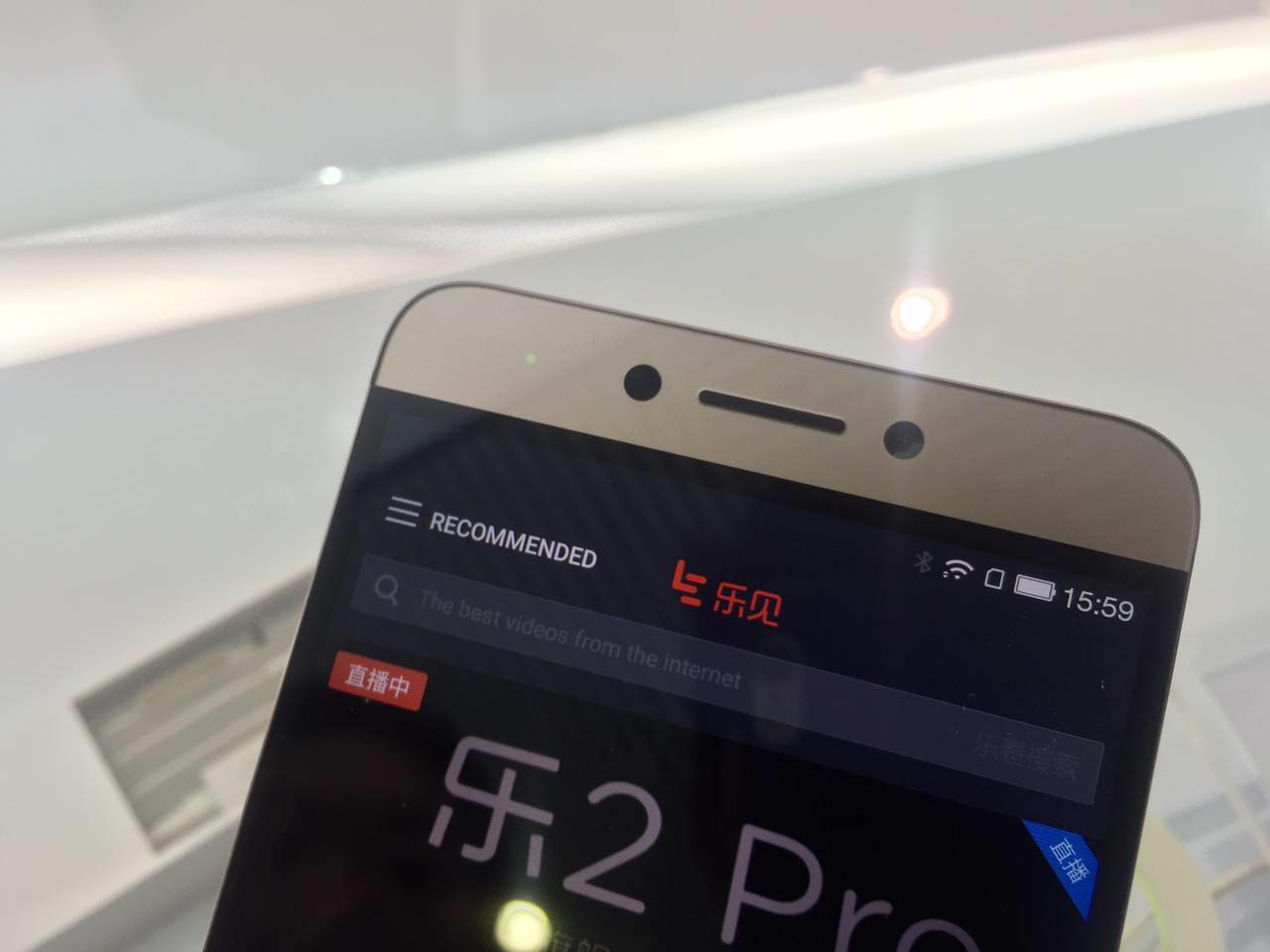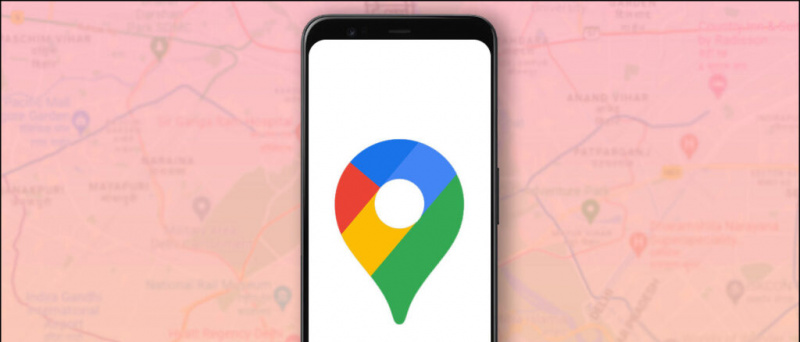Fortsetter iPhone å si, “ SIM-kortet ditt sendte en tekstmelding, ”Og du vet ikke hvorfor? Vel, flere iPhone-brukere har klaget over at SIM-kortet deres automatisk sender meldinger. Det har blitt rapportert på tvers av iPhone 12, iPhone 11, iPhone XS, iPhone XR, iPhone X, iPhone 8, iPhone 7, iPhone 6, iPhone 6s osv. Faktisk har jeg selv møtt dette problemet på iPhone SE 2020 . Hvis du får SIM-kortet til å sende tekstmeldingsvarsel på iPhone, ikke bekymre deg. Her er fem raske måter å fikse problemet med SIM-sendte tekstmeldinger på hvilken som helst iPhone løping iOS 14 .
Fix SIM-kortet ditt sendte en tekstmeldingsproblem på iPhone
Innholdsfortegnelse
Noen ganger kan det hende du ser at iPhone våkner med en hurtigmelding som sier 'SIM-kortet ditt sendte en tekstmelding' eller '(Primær) SIM-kortet ditt sendte en tekstmelding.' Dette kan synes å være irriterende og rart på samme tid.
Hva er grunnen? Det skjer vanligvis når det er en SIM-kortaktivitet eller et problem mellom SIM-kortet ditt og tjenesteleverandøren. Du kan oppleve det etter å ha byttet SIM-kort eller oppdatert iPhone. Dette problemet er vanlig hos brukere på Airtel.
Nedenfor er noen nyttige tips som hjelper deg med å forhindre at SIM-kortet automatisk sender SMS-meldinger på iPhone.
hvor du finner skjulte apper på iphone
1. Start iPhone på nytt
 Den vanligste måten å fikse SIM-sending av SMS-popup er å slå av iPhone og slå den tilbake igjen. Dette vil gi din iPhone en ny start.
Den vanligste måten å fikse SIM-sending av SMS-popup er å slå av iPhone og slå den tilbake igjen. Dette vil gi din iPhone en ny start.
For å gjøre det, trykk og hold inne strømknappen. Når menyen vises, skyver du strømikonet til høyre for å slå av iPhone. Trykk så lenge på av / på-tasten igjen for å slå den på. Dette vil sannsynligvis løse problemet.
2. Løs ut SIM-kortet og sett det inn igjen
 Det andre alternativet er å løse ut og sette inn SIM-kortet på nytt for å løse eventuelle midlertidige problemer. Så fjern SIM-kortskuffen ved hjelp av Sim-ejektor-verktøyet. Så legg den inn igjen. Det anbefales at du slår av iPhone under prosessen.
Det andre alternativet er å løse ut og sette inn SIM-kortet på nytt for å løse eventuelle midlertidige problemer. Så fjern SIM-kortskuffen ved hjelp av Sim-ejektor-verktøyet. Så legg den inn igjen. Det anbefales at du slår av iPhone under prosessen.
SIM-kortskuffen er vanligvis plassert til høyre for iPhone. Hvis du tar ut og setter inn SIM-kortet igjen, får det en ny start for å få kontakt med operatøren. Dette løste problemet på iPhone SE.
3. Se etter oppdatering av operatørinnstillinger
SIM-kortet ditt kan sende automatiske tekstmeldinger på iPhone for å kontakte operatørens oppdateringsserver. Så sjekk om du har noen ventende operatørinnstillinger og installer den hvis tilgjengelig, som følger:

- Åpen Innstillinger på iPhone.
- Klikk her generell .
- Trykk deretter på Om.
- Vent omtrent et minutt.
- Hvis du ser en melding om å si Oppdatering av operatørinnstillinger , klikk på Oppdater.
- Vent til den installerer oppdateringen av operatørinnstillingene. Start deretter iPhone på nytt.
Vent nå til du ser om du møter problemet igjen. Hvis det vises igjen, fortsett med de andre trinnene nedenfor. Hvis du ikke så noen oppdateringsmelding, er det sannsynligvis ingen operatøroppdateringer tilgjengelig for din iPhone. Du kan hoppe over dette trinnet.
4. Tilbakestill nettverksinnstillinger
Tilbakestilling av nettverksinnstillingene kan hjelpe deg med å løse problemet 'SIM-kortet ditt har sendt en tekstmelding' på iPhone. Vær imidlertid oppmerksom på at det også vil slette alle dine lagrede Wifi-passord og VPN-innstillinger.



- Åpen Innstillinger på iPhone.
- Setter kursen mot generell > Nullstille .
- Klikk her Tilbakestill nettverksinnstillinger .
- Skriv inn iPhone-passordet ditt for å fortsette.

- Trykk på Tilbakestill nettverksinnstillinger igjen for å bekrefte.
5. Kontakt tjenesteleverandøren
Når du har fulgt trinnene ovenfor, kan du se om du fremdeles får beskjed om at SIM-kortet ditt har sendt en tekstmelding på iPhone. Hvis ja, kan problemet være fra operatørsiden. Prøv å ringe SIM-tjenesteleverandøren for å få vite den mulige årsaken, og løse problemet.
Hvis de insisterer, besøk nærmeste autoriserte butikk og få erstattet SIM-kortet. Når det gjelder Airtel, kan du få et nytt SIM-kort innen 10-15 minutter på Airtel Stores. Det er vanligvis gratis, men vennligst bekreft med butikken.
Innpakning
Dette var fem raske måter å fikse 'SIM-kortet ditt sendte en tekstmelding' -problemet på enhver iPhone som kjører iOS 14 eller eldre. Å fjerne og sette inn SIM-kortet igjen gjør jobben - det var det som fungerte for meg. Uansett, la meg få vite hvilken metode som fungerte for deg i kommentarene nedenfor. Følg med for mer tips, triks og veiledninger på iPhone .
Les også 3 måter å sjekke støtte for operatøraggregering på Android og iPhone
Facebook-kommentarerDu kan også følge oss for øyeblikkelige tekniske nyheter på Google Nyheter eller for tips og triks, anmeldelser av smarttelefoner og gadgets, bli med GadgetsToUse Telegram Group eller for de siste anmeldelsesvideoene, abonner GadgetsToUse Youtube Channel.